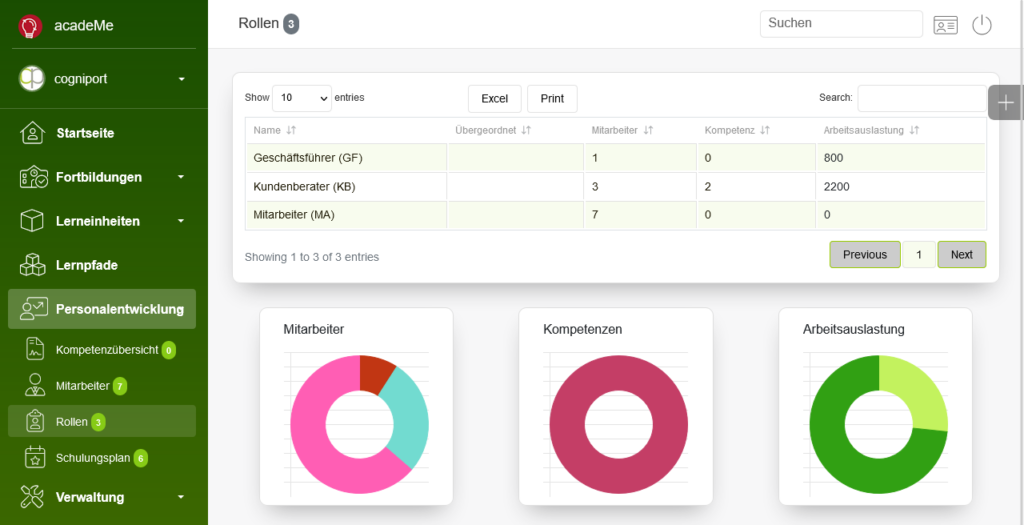Mitarbeiter erhalten bei der Einstellung eine Beschreibung ihrer Tätigkeit. Im Laufe des Arbeitslebens ändern sich Tätigkeiten. Einige fallen weg, andere kommen hinzu. Um dieser beständigen Veränderungen gerecht zu werden, verwendet acadeMe das Prinzip der Rollen. Hierbei gilt, dass eine Rolle eine feste Aufgabe durchführt und diese beschrieben ist. Eine Rolle benötigt weiterhin Kompetenzen in einer gewissen Ausprägung (wir sprechen von Stufe), sodass die Rolle gewissenhaft durchgeführt werden kann. Ein Mitarbeiter kann nun einer Rolle zugewiesen werden. Natürlich hat ein Mitarbeiter nicht nur eine Rolle, sondern mehrere. Dies liegt in der Natur der Sache. Deshalb sprechen wir von einer Stelle eines Mitarbeiters und diese Stelle umfasst mehrere Rollen.
Genug der Theorie, wir stürzen uns in die Verwaltung der Rollen:

Sie gelangen in die Übersicht aller Rollen. Über den Knopf auf der rechten Seite können Sie eine neue Rolle anlegen.
Hinweis: Wenn Sie noch keine Rolle angelegt haben, springt acadeMe automatisch zur Erfassung einer neuen Rolle:
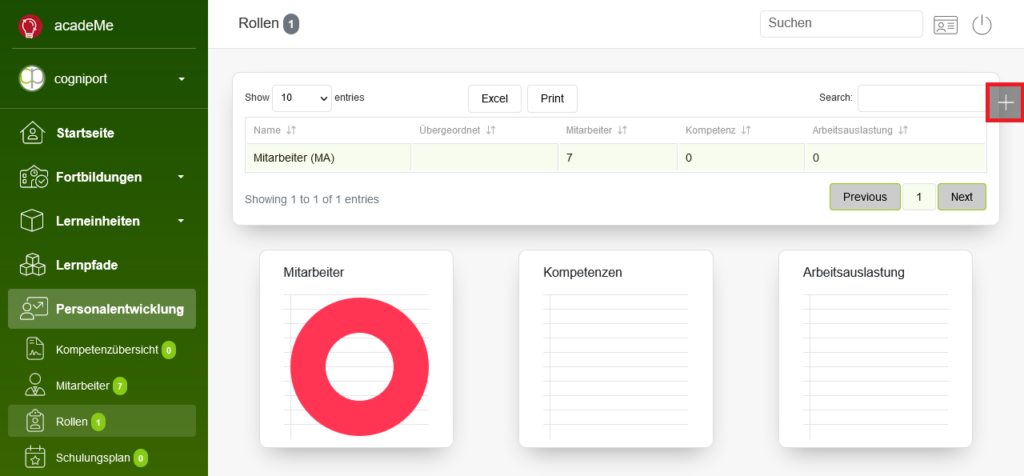
Geben Sie nun der Rolle einen aussagekräftigen Namen und auf Wunsch ein Kürzel. Tragen Sie nun eine kurze Beschreibung der Rolle ein (was macht diese Rolle?) und führen Sie die Aufgaben Stichpunktartig auf. Drücken Sie anschließend auf Speichern:
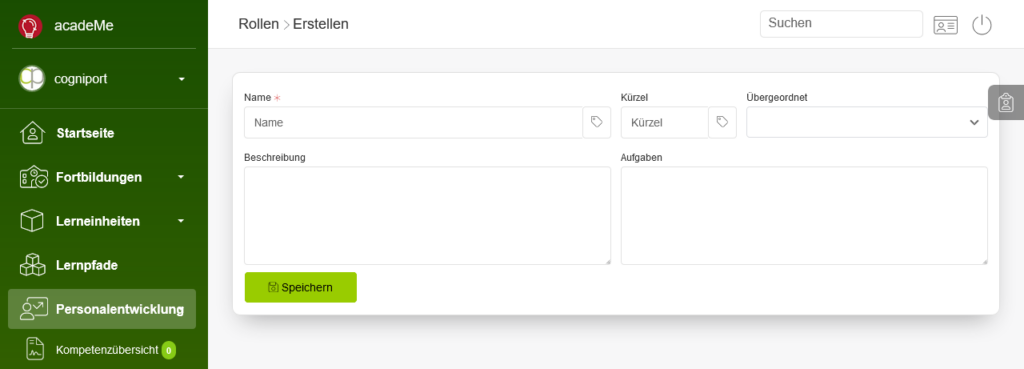
Sie gelangen nun in die Bearbeitung einer Rolle. Hier finden Sie auf der rechten Seite die Möglichkeit eine neue Rolle zu erfassen, die Mitarbeiter und die Kompetenzen zu dieser Rolle zu verwalten, die aktuelle Rolle zu löschen und auf die Übersicht aller Rollen zuzugreifen:
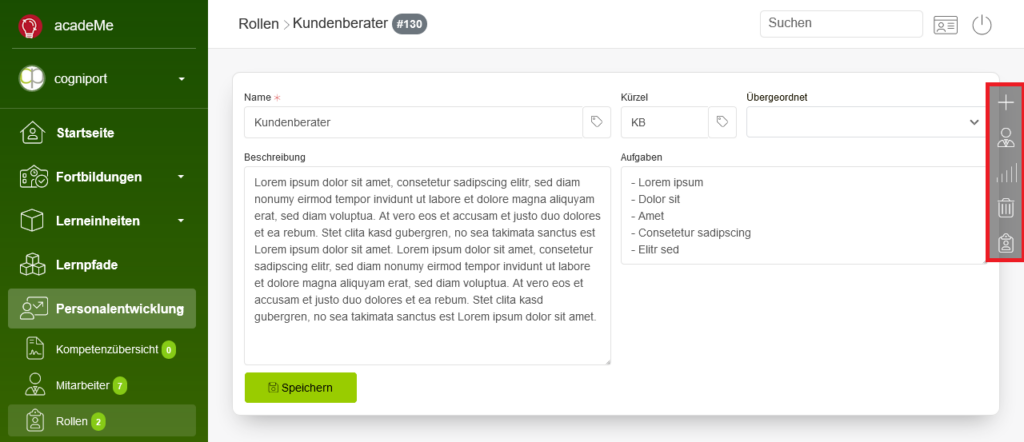
Wir wählen nun das Mitarbeitersymbol aus, um die Mitarbeiter zu dieser Rolle hinzuzufügen:
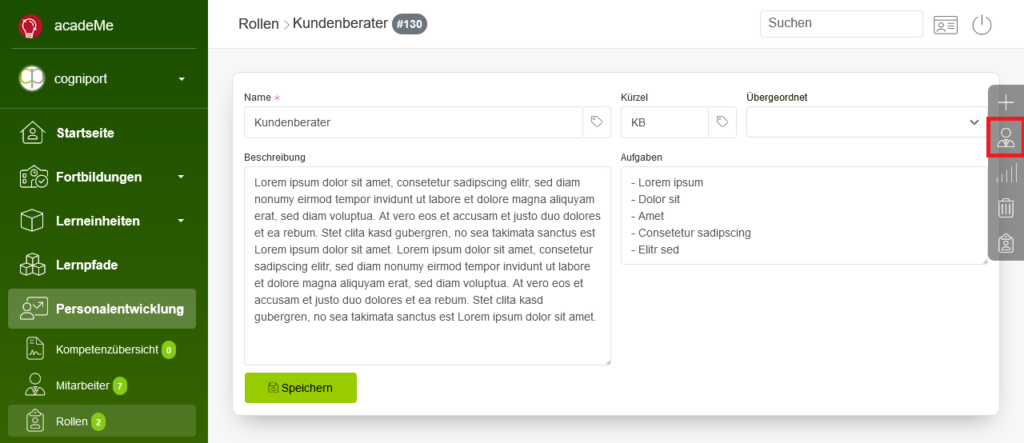
acadeMe präsentiert Ihnen nun alle Mitarbeiter, die noch nicht zu dieser Rolle hinzugefügt worden sind. Wählen Sie den passenden Mitarbeiter aus. Daneben können Sie noch die Arbeitsauslastung in Stunden pro Jahr eingeben. Konkret bedeutet dies, wie viele Stunden ein Mitarbeiter pro Jahr in dieser Rolle arbeitet. Hier geht es nur um einen Plan-Wert:

Nach dem Speichern springt acadeMe zurück in die Erfassung eines Mitarbeiters zu dieser Rolle. Sie können nun alle Mitarbeiter hinzufügen und anschließend in die Übersicht der Mitarbeiter in dieser Rolle springen:

Sie sehen nun alle von Ihnen erfassten Mitarbeiter der Rolle. Auf der rechten Seite springen Sie in die Rolle zurück:

Nun da wir Mitarbeiter zu der Rolle hinzugefügt haben, fehlen noch die Anforderungen an diese Rolle: die sogenannten Kompetenzen. Diese bestimmen Sie mit einem Klick auf der rechten Seite auf Kompetenzen:
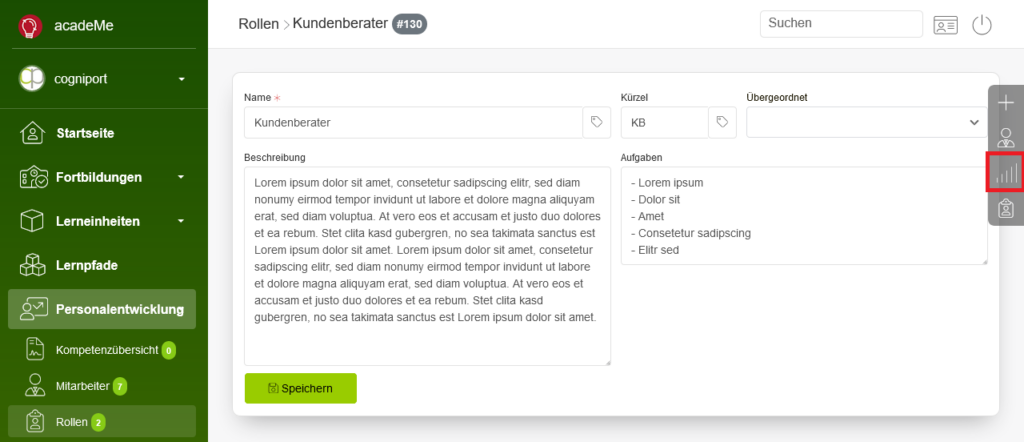
Wählen Sie nun die Kompetenz in der entsprechenden Stufe aus, die für diese Rolle benötigt werden. Daneben können Sie noch die Auswahl treffen, wie priorisiert diese Auswahl erscheinen soll:
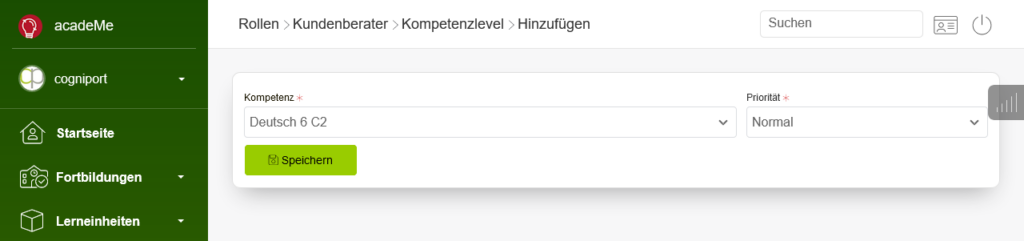
Wenn Sie alle Kompetenzen erfasst haben, springen Sie in die Übersicht der Kompetenzen der Rolle zurück:

Sie sehen nun die Übersicht. Wenn Sie keine weiteren Kompetenzen erfassen möchten, gehen Sie in die Rolle zurück:
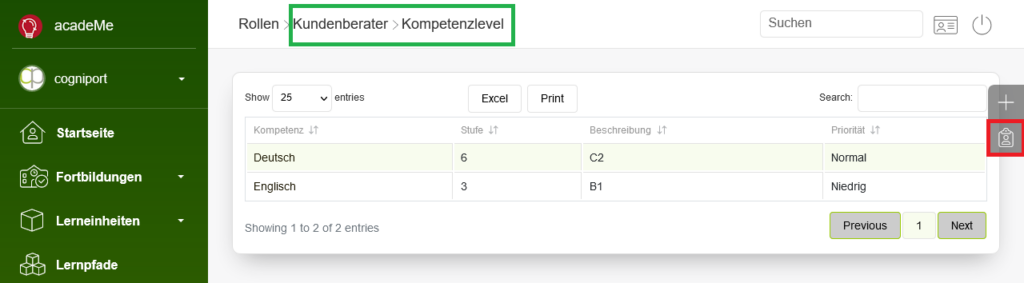
Die neu erstellte Rolle hat nun eine Zuordnung zu den Mitarbeitern, die diese Rolle ausfüllen und eine Zuordnung zu den benötigten Kompetenzen (Soll-Kompetenz), um diese Rolle ausfüllen zu können. Sie können nun in die Übersicht springen:
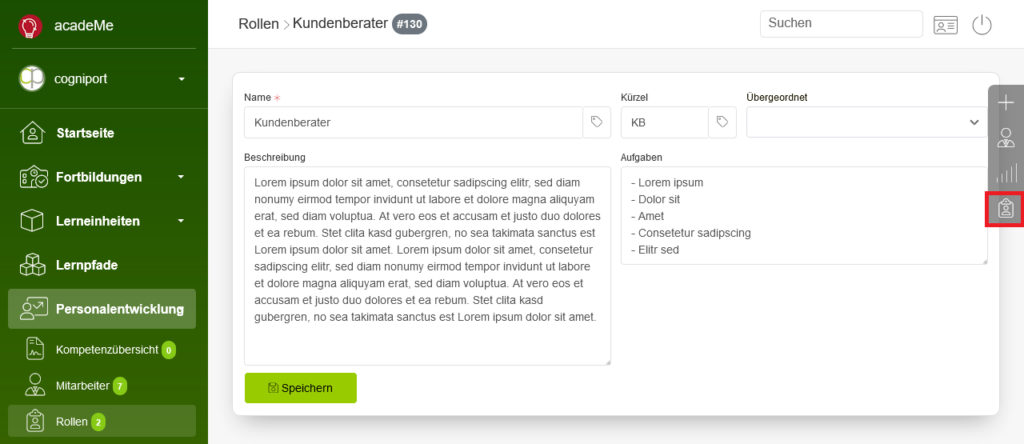
In der Übersicht der Rollen finden Sie Ihre Zuordnungen wieder. Mit einem Klick auf Mitarbeiter oder Kompetenzen springen Sie sofort in die Zuordungsübersicht und nicht in die Bearbeitung der Rolle.
Darunter wird Ihnen grafisch angezeigt, wie die Verteilung der Mitarbeiter und der Kompetenzen in den Rollen ist:

Sollten Sie die Arbeitsauslastung gepflegt haben, wird Ihnen auch diese dargestellt: